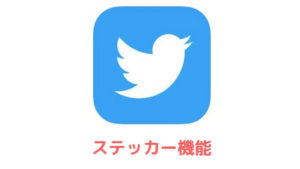Twitter(X)は、カメラロールやギャラリーに保存している動画をアップロードしたり、Twitterカメラでその場で撮影した動画を簡単に投稿することができます。
しかし、動画の投稿要件を満たしていない場合などは、Twitterで動画を投稿することができません。
本記事ではTwitterで動画が投稿できない原因や対処法について詳しくご紹介します。
Twitterで動画を投稿できない原因
動画のファイル形式がMP4やMOV以外で互換性がない
動画のファイル形式にはマイクロソフト開発のAVIやWMV、グーグル開発のWebM、その他にもMPEG2-TS , MKV , FLV , ASFなど様々な種類が存在します。
ファイルの種類によって圧縮率が異なり、それに応じて動画の画質が変化したりします。
ただ、Twitterに投稿できる動画のファイル形式は「MP4」と「MOV」のみとなっており、ウェブ版Twitter(PC版やモバイル版)にいたっては「MP4」しかサポートされていません。
Twitterアプリで投稿できる動画のファイル形式:MP4とMOV
ウェブ版Twitterで投稿できる動画のファイル形式:MP4(H264形式、AACオーディオ)
iPhoneで撮影した動画はMOV形式で保存されるので、ウェブ版TwitterからではなくTwitterアプリから投稿するようにしてください。
実際に試してみるとウェブ版TwitterでもMOV形式の動画を投稿できるのですが、Twitterアプリから投稿した方が確実です。
動画のファイル形式を調べたい場合はPC上であればピリオドに続く部分(拡張子)から判断することができます。
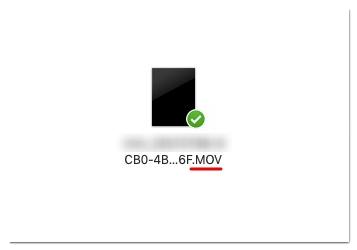
iPhoneやAndroidの場合は動画ファイル変換サイトに動画をアップロードすると変換前のファイル形式から確認することができます。
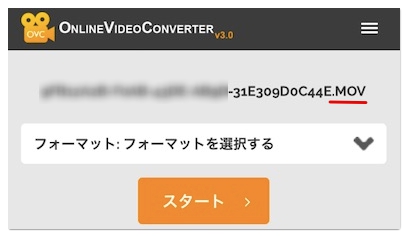
規定のファイル形式でなかった場合はMP4やMOVに変換して投稿するようにしてください。
動画ファイル変換サイトはPCからも利用可能です。
規定のサイズや解像度を満たしていない
Twitterに投稿できる動画のサイズや解像度は以下のようになっています。
| アプリ | ブラウザ | |
| 動画のサイズ(容量) | 最大512MB | 最大512MB |
| 動画の解像度 | 32 x 32 | |
| 縦横比 | 縦横比: 1:2.39~2.39:1の範囲 | |
| 最大フレームレート | 1920 x 1200(および1200 x 1900) | |
| 最大ビットレート | 25Mbps |
(出典:Twitterヘルプ)
スマホではなくハイスペックデジカメなどで撮影した動画は規定の解像度を超えてしまっている可能性があるので、動画変換ソフトを使用して調整してみてください。
通信環境が不安定

ご利用の通信環境によるのですが、30秒程度の動画であってもTwitterに投稿するのに30秒ほど時間がかかります。
その間、通信環境が不安定だと一向にアップロードが進まなくなってしまいます。
速度制限がかけられている場合は追加でギガを購入するか、コンビニの無料Wi-Fiなどをご利用ください。
ご自宅のWi-Fiの調子が悪いようでしたら4GLTEに切り替え、4GLTEの電波状況が好ましくない場合はWi-Fiに切り替えてみてください。
Twitter側の不具合
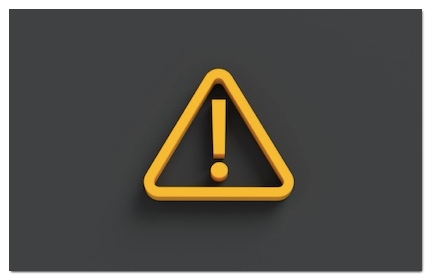
Twitterでは過去に動画を投稿できない不具合が何度か発生しています。
動画が投稿できないだけで、ツイートは問題なく見られるようでしたら、以下のようにツイート検索してみてください。
「Twitter 動画 投稿できない」
「Twitter 動画 不具合」
「Twitter 動画 バグ」
「Twitter 動画 障害」
確認の結果、他にも動画を投稿できなくてお困りのユーザーが多数いる場合は、時間を置いてから改めて投稿するようにしましょう。
Twitterで動画を投稿できない時の対処法
Twitterで動画を投稿できない原因をご覧いただいて尚、動画を投稿できない場合は、以下の対処法もお試しください。
Twitterカメラの利用
![]()
その場で撮影できる場合はiPhoneやAndroidの標準カメラではなく、Twitterカメラから動画を撮影してそのまま投稿してみてください。
動画のファイル形式やサイズ、解像度などを気にしなくてもTwitterに最適化した動画を撮影できます。
Twitterカメラの使い方はこちらの記事を参考にしてください。
アプリ・ウェブ版どちらも試してみる
アプリから動画が投稿できない場合はウェブ版から、ウェブ版から動画が投稿できない場合はアプリから動画投稿を試してみてください。
アプリだと重くてログインできなくてもウェブ版だと何ら問題なくスムーズに操作できることがあるので(逆の場合もあります)動画投稿でも同じようなケースが考えられます。
キャッシュの削除
キャッシュの溜まり過ぎが原因でTwitterの動作が重くなっていると、動画の投稿にも悪影響が及びます。
動画のアップロードは通常の操作よりも負荷がかかるので、キャッシュを削除して動作を軽くしましょう。
端末を再起動する
カメラロールやギャラリーの一時的な不具合で動画をアップロードできない場合は、端末の再起動が効果的です。
再起動によって不具合時のメモリの状態がリセットされるため、カメラロールやギャラリーに問題がなくても投稿できるようになる可能性があります。
他サイトに投稿した動画のURLを貼る
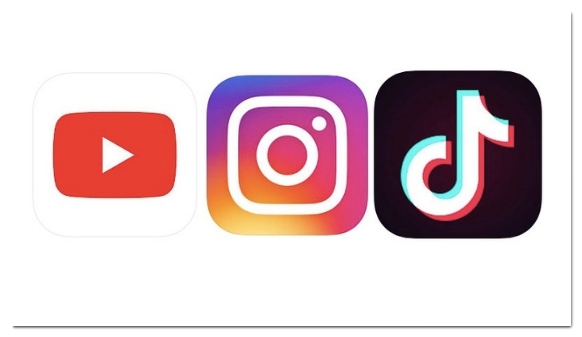
どうしてもTwitterで動画を投稿できない場合はYouTubeやインスタ、TikTokなどに投稿した動画のURLをツイートに貼って投稿するようにしてください。
この方法であれば確実に動画を投稿することができます。